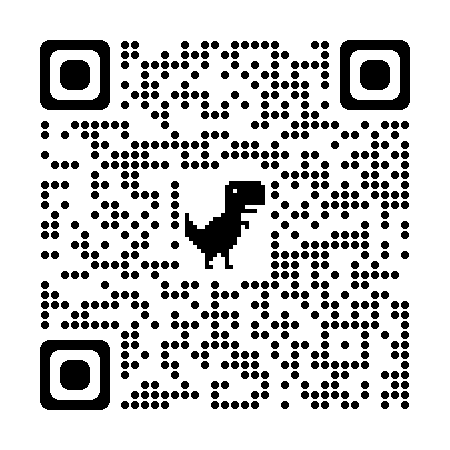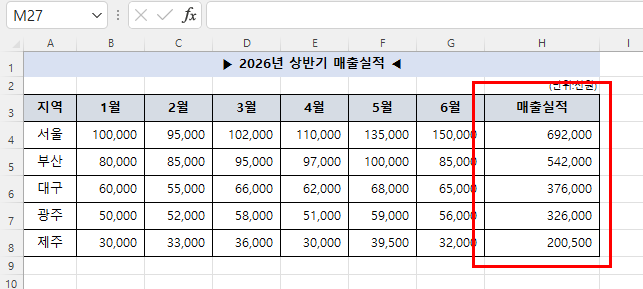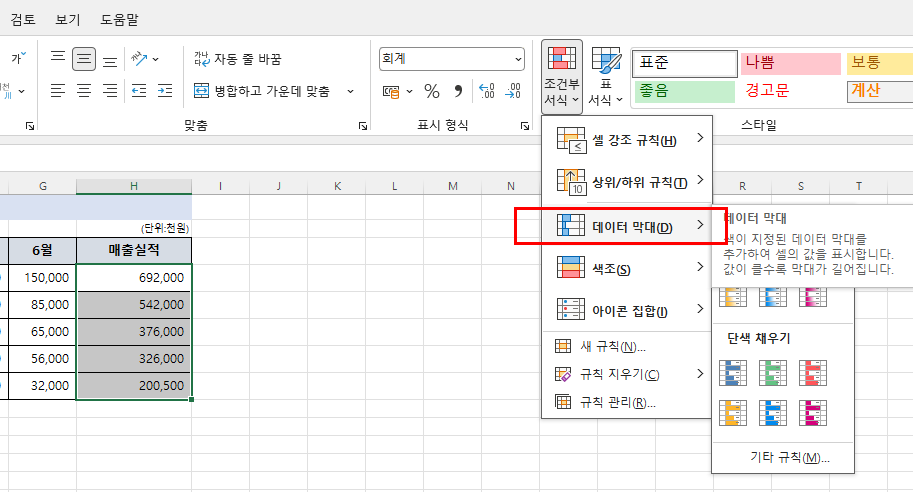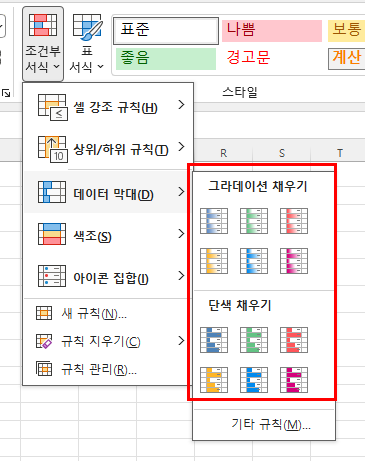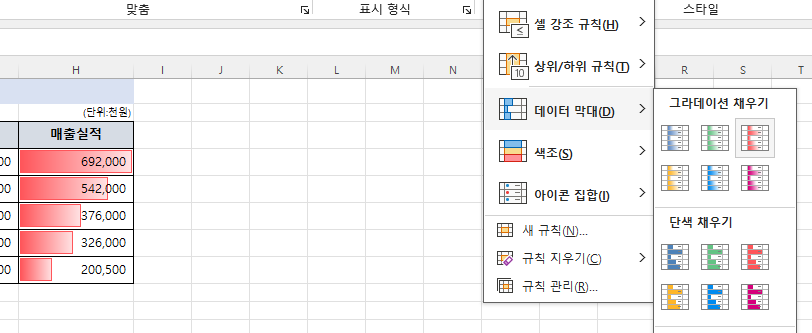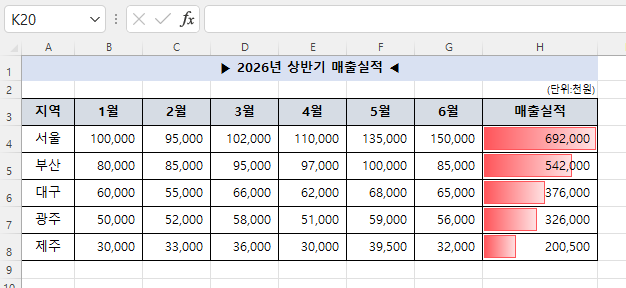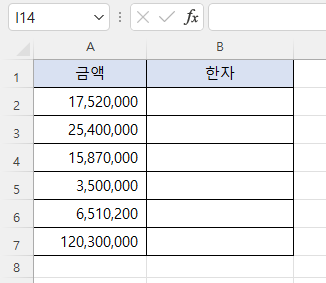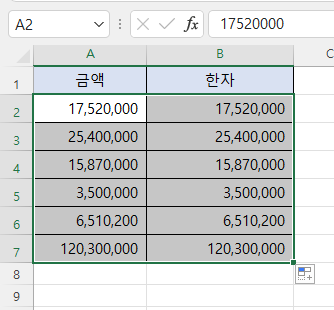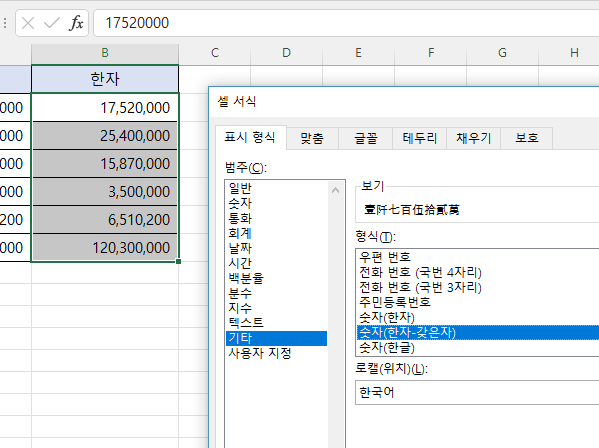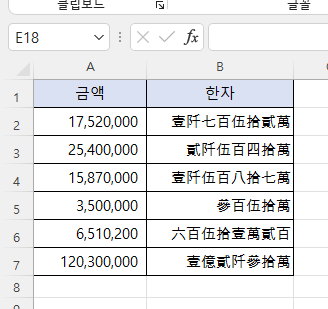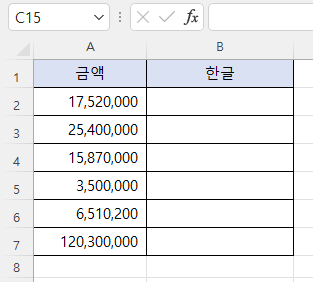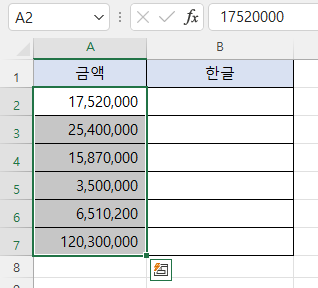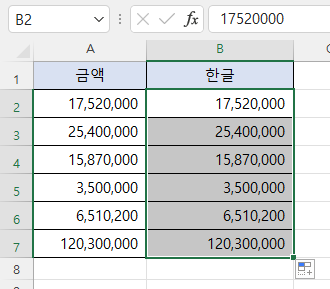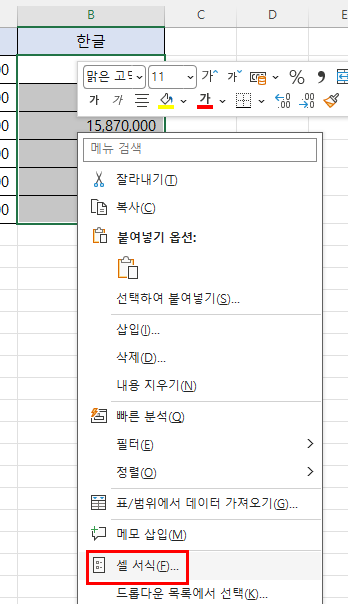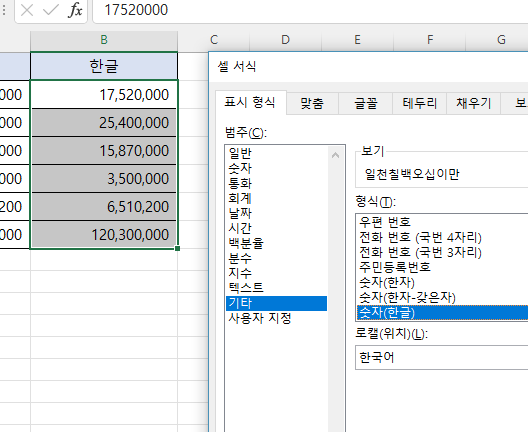날짜옆셀에 해당요일을 불러와 표시해보겠습니다.
B2셀에 커서를 놓고,
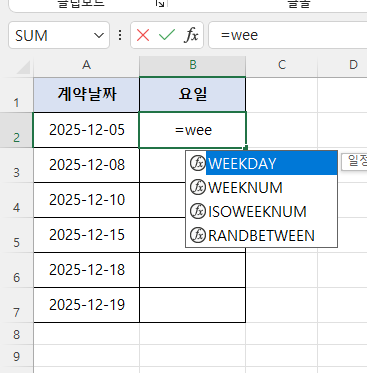
weekday함수를 불러옵니다.

그런다음 첫번째 날짜셀인 A2셀을 클릭합니다.

그다음 구분(쉼표)해준다음 요일공식인 aaaa를 입력하고 a는 문자이므로 앞뒤로 "(쌍따옴표)입력하고 괄호 닫습니다.

aaaa가 문자이므로 수시처음부분에 txex함수를 입력합니다.
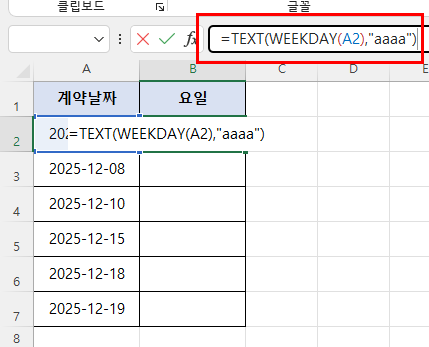
수식이 완성되었습니다.
엔터칩니다.
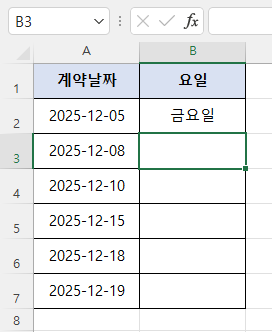
해당요일이 표시되었습니다. 나머지는 채우기핸들을 이용해 밑으로 잡아내립니다.
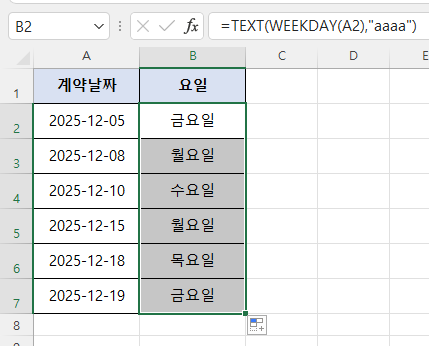
표시된 요일에서 요일자를 떼고싶다면 수식에서 a를 3개로 만듭니다. aaa

엔터를 치고 채우기핸들로 밑으로 내려주면 요일이 없는 형태로 표시됩니다.

▶엑셀 하나로 업무 속도가 2배!
당신의 경쟁력을 키워줄 엑셀 강의, 지금 네이버카페에서 시작하세요.
https://cafe.naver.com/excelit
엑셀팁과IT : 네이버 카페
엑셀, 파워포인트, 한셀, 워드, 핸드폰, 한글, 아이패드같은 일상생활에 사용되는 IT의 사용법 강의,사용팁
cafe.naver.com
'엑셀 팁 > 입력' 카테고리의 다른 글
| 엑셀정석124, 서식복사로 4행마다 배경색 넣기 (0) | 2025.11.19 |
|---|---|
| 숫자금액을 한자로 바꾸기 (0) | 2025.11.19 |
| 핵심엑셀32, 도형 워드아트 스마트아트 조직도 만들기 (0) | 2025.11.15 |
| 엑셀정석120, 스마트아트로 조직도 만들기 (0) | 2025.11.14 |
| 엑셀정석117, 도형만들고 글자입력하기 (0) | 2025.11.11 |